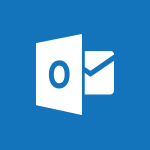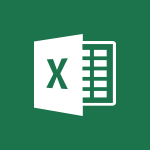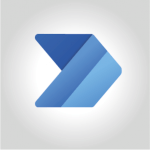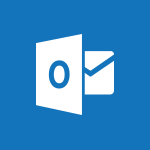To Do - Add dates and deadlines to your tasks Video
In this video, you will learn how to add dates and deadlines to your tasks in Microsoft 365. The video covers the process of scheduling tasks, setting due dates, and adding reminders.
Tasks are ranked according to their deadlines, with the most urgent tasks appearing first.
You can also customize the due dates and add tasks to different lists.
Adding reminders and additional details to tasks is also demonstrated.
This tutorial will help you effectively manage your tasks and stay organized in Microsoft 365.
- 1:12
- 3389 views
-
To Do - Manage the most important tasks
- 1:38
- Viewed 3596 times
-
To Do - Rank your custom lists into groups
- 0:56
- Viewed 2536 times
-
To Do - Create and share to-do lists with others
- 2:34
- Viewed 3136 times
-
To Do - Outlook tasks in To Do
- 2:51
- Viewed 3330 times
-
To Do - Planner Tasks in To Do
- 1:52
- Viewed 3574 times
-
To Do - Create a new task in To Do
- 2:21
- Viewed 3268 times
-
To Do - Organize your daily tasks
- 1:56
- Viewed 3271 times
-
Lists - Creating a list from a template
- 0:59
- Viewed 2744 times
-
Manage the most important tasks
- 1:38
- Viewed 3596 times
-
Planner Tasks in To Do
- 1:52
- Viewed 3574 times
-
Outlook tasks in To Do
- 2:51
- Viewed 3330 times
-
Organize your daily tasks
- 1:56
- Viewed 3271 times
-
Create a new task in To Do
- 2:21
- Viewed 3268 times
-
Intro to Microsoft To Do Interface
- 2:41
- Viewed 3256 times
-
Create and share to-do lists with others
- 2:34
- Viewed 3136 times
-
What is Microsoft To Do?
- 0:45
- Viewed 3083 times
-
Create and share lists with others
- 2:50
- Viewed 2884 times
-
Intro to Microsoft To Do on Mobile
- 2:06
- Viewed 2833 times
-
Rank your custom lists into groups
- 0:56
- Viewed 2536 times
-
Add dates and deadlines to your tasks
- 1:17
- Viewed 2461 times
-
The Outlook tasks in To Do
- 2:47
- Viewed 2448 times
-
Manage the most important tasks
- 1:28
- Viewed 2250 times
-
Organize your daily tasks
- 2:19
- Viewed 2125 times
-
Planner Tasks in To Do
- 1:49
- Viewed 2095 times
-
Create a new task in To Do
- 2:21
- Viewed 2070 times
-
Rank your custom lists into groups
- 0:51
- Viewed 2049 times
-
Task Module Overview
- 01:56
- Viewed 296 times
-
Create a reminder for yourself
- 01:59
- Viewed 192 times
-
Create a task or reminder
- 01:50
- Viewed 185 times
-
Share a task list
- 03:10
- Viewed 176 times
-
Create a task from a message
- 02:00
- Viewed 172 times
-
Create automatic reminders
- 4:10
- Viewed 7713 times
-
Answering a scheduling poll
- 1:14
- Viewed 6849 times
-
Discovering the interface
- 4:51
- Viewed 4936 times
-
Create a scheduling poll
- 4:12
- Viewed 4801 times
-
Creating compartments to organise tasks
- 6:45
- Viewed 4472 times
-
Enrich tasks content
- 5:48
- Viewed 4271 times
-
Creating the project tasks
- 5:18
- Viewed 4128 times
-
Use the scheduling poll dashboard
- 2:42
- Viewed 4069 times
-
Deleting a task, a compartment or a plan
- 3:25
- Viewed 3997 times
-
Creating a project
- 3:49
- Viewed 3856 times
-
Advanced tasks
- 3:18
- Viewed 3645 times
-
Manage the most important tasks
- 1:38
- Viewed 3596 times
-
Planner Tasks in To Do
- 1:52
- Viewed 3574 times
-
Planner and transverse applications
- 4:43
- Viewed 3570 times
-
Save, publish, and share
- 2:22
- Viewed 3394 times
-
Outlook tasks in To Do
- 2:51
- Viewed 3330 times
-
Manage Your Working Time in MyAnalytics
- 0:34
- Viewed 3302 times
-
Organize your daily tasks
- 1:56
- Viewed 3271 times
-
Create a new task in To Do
- 2:21
- Viewed 3268 times
-
Intro to Microsoft To Do Interface
- 2:41
- Viewed 3256 times
-
Schedule sending emails in Outlook
- 0:54
- Viewed 3179 times
-
Save Automatically an attachment
- 4:32
- Viewed 3162 times
-
Customising the interface
- 3:10
- Viewed 3157 times
-
Create and share to-do lists with others
- 2:34
- Viewed 3136 times
-
Manage permissions
- 1:10
- Viewed 3115 times
-
What is Microsoft To Do?
- 0:45
- Viewed 3083 times
-
Fill in your work schedules in Outlook
- 1:29
- Viewed 3082 times
-
Temporarily turn off notifications
- 0:23
- Viewed 3076 times
-
Setting delegates
- 0:34
- Viewed 3074 times
-
Displaying the progress of your plan
- 4:17
- Viewed 3067 times
-
Automate Teams notifications
- 3:32
- Viewed 3055 times
-
Manage your availabilities
- 1:42
- Viewed 3035 times
-
Clutter
- 1:31
- Viewed 3022 times
-
Create and share lists with others
- 2:50
- Viewed 2884 times
-
Extensions
- 1:31
- Viewed 2865 times
-
Manage Requests of Holidays and Leaves of Absences
- 0:58
- Viewed 2865 times
-
Save, publish, and share
- 2:24
- Viewed 2841 times
-
Intro to Microsoft To Do on Mobile
- 2:06
- Viewed 2833 times
-
Understanding the new interface
- 1:30
- Viewed 2776 times
-
Remove a member from a group
- 0:29
- Viewed 2736 times
-
Check your day planning
- 0:30
- Viewed 2715 times
-
Publish your Booking page
- 2:54
- Viewed 2705 times
-
Shift and its imbrication with Teams
- 1:03
- Viewed 2697 times
-
The mobile App with Teams
- 0:48
- Viewed 2588 times
-
Create a meeting in the group calendar
- 1:12
- Viewed 2555 times
-
Rank your custom lists into groups
- 0:56
- Viewed 2536 times
-
Redefine privacy for highly secure meetings
- 2:37
- Viewed 2486 times
-
Immersive Reader
- 2:51
- Viewed 2485 times
-
Add dates and deadlines to your tasks
- 1:17
- Viewed 2461 times
-
The Outlook tasks in To Do
- 2:47
- Viewed 2448 times
-
Quickly find your files
- 2:07
- Viewed 2445 times
-
Pin your important files
- 0:34
- Viewed 2387 times
-
Progressive Web Apps
- 3:11
- Viewed 2265 times
-
Manage the most important tasks
- 1:28
- Viewed 2250 times
-
Install Office on your smartphone
- 1:02
- Viewed 2222 times
-
Take ownership of the taskbar
- 2:10
- Viewed 2204 times
-
Create video chapters
- 0:52
- Viewed 2154 times
-
Organize your daily tasks
- 2:19
- Viewed 2125 times
-
Virtual Appointments
- 1:44
- Viewed 2106 times
-
Planner Tasks in To Do
- 1:49
- Viewed 2095 times
-
Create a new task in To Do
- 2:21
- Viewed 2070 times
-
Overall view of your licences and subscription
- 0:46
- Viewed 2065 times
-
Rank your custom lists into groups
- 0:51
- Viewed 2049 times
-
Break up lengthy surveys and quizzes into sections
- 2:24
- Viewed 1988 times
-
Preparing for time away from the office
- 1:24
- Viewed 1955 times
-
View events
- 2:21
- Viewed 1403 times
-
Use Connectors to Receive Notifications
- 0:48
- Viewed 823 times
-
Use the filter pane in a library
- 2:00
- Viewed 780 times
-
Pin a document to the top of a document library
- 1:32
- Viewed 777 times
-
Centralize Important Events in a Single Channel Calendar
- 0:42
- Viewed 759 times
-
Manage Storage Spaces on Teams
- 2:05
- Viewed 717 times
-
Filter Your Document Display
- 1:10
- Viewed 711 times
-
Edit, Delete a Share
- 02:16
- Viewed 636 times
-
Create a Scheduled Flow with Power Automate
- 01:29
- Viewed 420 times
-
Organize Your Messages with Rules
- 02:01
- Viewed 411 times
-
Use Document History or Restore a Document to a Previous Version
- 02:11
- Viewed 402 times
-
Use Documents in a Synchronized Library Folder
- 01:32
- Viewed 321 times
-
Edit or delete an appointment, meeting or event
- 01:50
- Viewed 303 times
-
Use Recycle Bins to Restore Documents
- 01:49
- Viewed 300 times
-
SharePoint: Link Microsoft Forms and Lists in a Power Automate Flow
- 04:43
- Viewed 300 times
-
Discover the Meaning of OneDrive Icons
- 02:16
- Viewed 291 times
-
Sync OneDrive with a Computer
- 02:38
- Viewed 287 times
-
Manage Storage Space
- 02:08
- Viewed 286 times
-
Power and Manage OneDrive
- 01:36
- Viewed 280 times
-
Synchronize Your Teams and SharePoint Files on Your Computer
- 01:29
- Viewed 277 times
-
Retrieve Data from a Web Page and Include it in Excel
- 04:35
- Viewed 270 times
-
Use the Meeting Dashboard
- 02:48
- Viewed 221 times
-
Create an Approval Flow with Power Automate
- 03:10
- Viewed 212 times
-
Set Your Work Hours in Outlook
- 02:02
- Viewed 210 times
-
Dropbox: Create a SAS Exchange Between SharePoint and Another Storage Service
- 03:34
- Viewed 208 times
-
Create different types of events
- 01:46
- Viewed 207 times
-
Grant delegate access in Microsoft 365 administration
- 01:23
- Viewed 207 times
-
Presentation and introduction to the calendar
- 01:35
- Viewed 203 times
-
Create a Desktop Flow with Power Automate from a Template
- 03:12
- Viewed 194 times
-
Create an appointment or meeting
- 01:44
- Viewed 190 times
-
Create an Automated Flow with Power Automate
- 03:28
- Viewed 186 times
-
Create an Instant Flow with Power Automate
- 02:18
- Viewed 186 times
-
Create a task or reminder
- 01:50
- Viewed 185 times
-
Manage new message notifications
- 01:40
- Viewed 181 times
-
Change the default font of your emails
- 01:05
- Viewed 177 times
-
Create your reservation page for appointment booking (Bookings)
- 03:17
- Viewed 177 times
-
Create a task from a message
- 02:00
- Viewed 172 times
-
Create a Meeting Poll
- 02:48
- Viewed 165 times
-
Create a Simple Flow with AI Copilot
- 04:31
- Viewed 162 times
-
Manage Views
- 02:36
- Viewed 154 times
-
Create an Email Template
- 01:40
- Viewed 145 times
-
Use a Shared Mailbox
- 01:18
- Viewed 144 times
-
Understand the Benefits of Power Automate
- 01:30
- Viewed 143 times
-
Access Power Automate for the Web
- 01:25
- Viewed 136 times
-
Understand the Steps to Create a Power Automate Flow
- 01:51
- Viewed 136 times
-
Add Conditional “Switch” Actions in Power Automate
- 03:58
- Viewed 136 times
-
Recall or replace an e-mail message
- 01:45
- Viewed 133 times
-
Clean Up Your Inbox
- 01:18
- Viewed 132 times
-
Delay Email Delivery
- 01:10
- Viewed 129 times
-
Create a Flow Based on a Template with Power Automate
- 03:20
- Viewed 128 times
-
Excel: List Files from a Channel in an Excel Workbook with Power Automate
- 04:51
- Viewed 127 times
-
Send Automatic Out-of-Office Replies
- 02:22
- Viewed 126 times
-
Calendar Delegation Setup
- 01:21
- Viewed 125 times
-
Use the Scheduling Assistant
- 01:42
- Viewed 124 times
-
View Other Calendars
- 00:50
- Viewed 123 times
-
Automate Routine Actions
- 02:19
- Viewed 121 times
-
Excel: Link Excel Scripts and Power Automate Flows
- 03:22
- Viewed 121 times
-
Use Conversation View
- 01:47
- Viewed 120 times
-
Mailbox Delegation Setup
- 01:59
- Viewed 118 times
-
Use Categories
- 02:51
- Viewed 115 times
-
Streamline Note-Taking with OneNote and Outlook
- 01:03
- Viewed 112 times
-
Create and Manage Appointments in Delegated Calendars
- 02:04
- Viewed 110 times
-
Understand the Specifics and Requirements of Desktop Flows
- 02:44
- Viewed 109 times
-
Easily Sort Your Mails
- 01:38
- Viewed 108 times
-
Display Three Time Zones
- 01:52
- Viewed 108 times
-
Understand the Concept of Variables and Loops in Power Automate
- 03:55
- Viewed 108 times
-
Manipulate Dynamic Content with Power FX
- 03:59
- Viewed 108 times
-
SharePoint: Automate File Movement to an Archive Library
- 05:20
- Viewed 108 times
-
Familiarize Yourself with the Different Types of Flows
- 01:37
- Viewed 107 times
-
Leverage Variables with Power FX in Power Automate
- 03:28
- Viewed 101 times
-
Share Power Automate Flows
- 02:20
- Viewed 101 times
-
Respond to invitations as a delegate
- 02:55
- Viewed 100 times
-
The Power Automate Mobile App
- 01:39
- Viewed 100 times
-
Discover the “Build Space”
- 02:26
- Viewed 100 times
-
Respect Your Colleagues' Off Hours (Viva Insights)
- 01:27
- Viewed 98 times
-
Discover the Power Automate Home Interface
- 02:51
- Viewed 96 times
-
Add Conditional “IF” Actions in Power Automate
- 03:06
- Viewed 90 times
-
Introduction to PowerBI
- 00:60
- Viewed 30 times
-
Introduction to Microsoft Outlook
- 01:09
- Viewed 34 times
-
Introduction to Microsoft Insights
- 02:04
- Viewed 36 times
-
Introduction to Microsoft Viva
- 01:22
- Viewed 36 times
-
Introduction to Planner
- 00:56
- Viewed 39 times
-
Introduction to Microsoft Visio
- 02:07
- Viewed 29 times
-
Introduction to Microsoft Forms
- 00:52
- Viewed 41 times
-
Introducing to Microsoft Designer
- 00:28
- Viewed 40 times
-
Introduction to Sway
- 01:53
- Viewed 24 times
-
Introducing to Word
- 01:00
- Viewed 39 times
-
Introducing to SharePoint Premium
- 00:47
- Viewed 32 times
-
Create a call group
- 01:15
- Viewed 27 times
-
Use call delegation
- 01:07
- Viewed 21 times
-
Assign a delegate for your calls
- 01:08
- Viewed 27 times
-
Ring multiple devices simultaneously
- 01:36
- Viewed 31 times
-
Use the "Do Not Disturb" function for calls
- 01:28
- Viewed 19 times
-
Manage advanced call notifications
- 01:29
- Viewed 24 times
-
Configure audio settings for better sound quality
- 02:08
- Viewed 37 times
-
Block unwanted calls
- 01:24
- Viewed 27 times
-
Disable all call forwarding
- 01:09
- Viewed 25 times
-
Manage a call group in Teams
- 02:01
- Viewed 28 times
-
Update voicemail forwarding settings
- 01:21
- Viewed 20 times
-
Configure call forwarding to internal numbers
- 01:02
- Viewed 22 times
-
Set call forwarding to external numbers
- 01:03
- Viewed 24 times
-
Manage voicemail messages
- 01:55
- Viewed 23 times
-
Access voicemail via mobile and PC
- 02:03
- Viewed 21 times
-
Customize your voicemail greeting
- 02:17
- Viewed 24 times
-
Transfer calls with or without an announcement
- 01:38
- Viewed 18 times
-
Manage simultaneous calls
- 01:52
- Viewed 27 times
-
Support third-party apps during calls
- 01:53
- Viewed 34 times
-
Add participants quickly and securely
- 01:37
- Viewed 21 times
-
Configure call privacy and security settings
- 02:51
- Viewed 25 times
-
Manage calls on hold
- 01:20
- Viewed 25 times
-
Live transcription and generate summaries via AI
- 03:43
- Viewed 23 times
-
Use the interface to make and receive calls
- 01:21
- Viewed 23 times
-
Action Function
- 04:18
- Viewed 58 times
-
Search Function
- 03:42
- Viewed 85 times
-
Date and Time Function
- 02:53
- Viewed 69 times
-
Logical Function
- 03:14
- Viewed 110 times
-
Text Function
- 03:25
- Viewed 94 times
-
Basic Function
- 02:35
- Viewed 60 times
-
Categories of Functions in Power FX
- 01:51
- Viewed 91 times
-
Introduction to Power Fx
- 01:09
- Viewed 63 times
-
The New Calendar
- 03:14
- Viewed 124 times
-
Sections
- 02:34
- Viewed 75 times
-
Customizing Views
- 03:25
- Viewed 68 times
-
Introduction to the New Features of Microsoft Teams
- 00:47
- Viewed 122 times
-
Guide to Using the Microsoft Authenticator App
- 01:47
- Viewed 85 times
-
Turn on Multi-Factor Authentication in the Admin Section
- 02:07
- Viewed 69 times
-
Concept of Multi-Factor Authentication
- 01:51
- Viewed 87 times
-
Retrieve Data from a Web Page and Include it in Excel
- 04:35
- Viewed 270 times
-
Create a Desktop Flow with Power Automate from a Template
- 03:12
- Viewed 194 times
-
Understand the Specifics and Requirements of Desktop Flows
- 02:44
- Viewed 109 times
-
Dropbox: Create a SAS Exchange Between SharePoint and Another Storage Service
- 03:34
- Viewed 208 times
-
Excel: List Files from a Channel in an Excel Workbook with Power Automate
- 04:51
- Viewed 127 times
-
Excel: Link Excel Scripts and Power Automate Flows
- 03:22
- Viewed 121 times
-
SharePoint: Link Microsoft Forms and Lists in a Power Automate Flow
- 04:43
- Viewed 300 times
-
SharePoint: Automate File Movement to an Archive Library
- 05:20
- Viewed 108 times
-
Share Power Automate Flows
- 02:20
- Viewed 101 times
-
Manipulate Dynamic Content with Power FX
- 03:59
- Viewed 108 times
-
Leverage Variables with Power FX in Power Automate
- 03:28
- Viewed 101 times
-
Understand the Concept of Variables and Loops in Power Automate
- 03:55
- Viewed 108 times
-
Add Conditional “Switch” Actions in Power Automate
- 03:58
- Viewed 136 times
-
Add Conditional “IF” Actions in Power Automate
- 03:06
- Viewed 90 times
-
Create an Approval Flow with Power Automate
- 03:10
- Viewed 212 times
-
Create a Scheduled Flow with Power Automate
- 01:29
- Viewed 420 times
-
Create an Instant Flow with Power Automate
- 02:18
- Viewed 186 times
-
Create an Automated Flow with Power Automate
- 03:28
- Viewed 186 times
-
Create a Simple Flow with AI Copilot
- 04:31
- Viewed 162 times
-
Create a Flow Based on a Template with Power Automate
- 03:20
- Viewed 128 times
-
Discover the “Build Space”
- 02:26
- Viewed 100 times
-
The Power Automate Mobile App
- 01:39
- Viewed 100 times
-
Familiarize Yourself with the Different Types of Flows
- 01:37
- Viewed 107 times
-
Understand the Steps to Create a Power Automate Flow
- 01:51
- Viewed 136 times
-
Discover the Power Automate Home Interface
- 02:51
- Viewed 96 times
-
Access Power Automate for the Web
- 01:25
- Viewed 136 times
-
Understand the Benefits of Power Automate
- 01:30
- Viewed 143 times
-
Add a third-party application
- 02:40
- Viewed 139 times
-
Send a survey or questionnaire by email
- 02:06
- Viewed 174 times
-
Collaborate directly during an event with Microsoft Loop and Outlook
- 02:01
- Viewed 139 times
-
Create a collaborative email with Microsoft Loop and Outlook
- 02:30
- Viewed 132 times
-
Streamline Note-Taking with OneNote and Outlook
- 01:03
- Viewed 112 times
-
Create your reservation page for appointment booking (Bookings)
- 03:17
- Viewed 177 times
-
Share a document securely with Outlook
- 02:21
- Viewed 114 times
-
Block a sender
- 01:54
- Viewed 154 times
-
Identify a fraudulent email
- 02:06
- Viewed 111 times
-
Prevent transfer for a meeting
- 01:19
- Viewed 120 times
-
Prevent the forwarding of an email
- 01:01
- Viewed 131 times
-
Protect an email by encrypting
- 01:10
- Viewed 114 times
-
Provide an overview of best security practices in Outlook
- 01:08
- Viewed 90 times
-
Recover deleted items
- 01:09
- Viewed 214 times
-
Recall or replace an e-mail message
- 01:45
- Viewed 133 times
-
Respond to invitations as a delegate
- 02:55
- Viewed 100 times
-
Use a Shared Mailbox
- 01:18
- Viewed 144 times
-
Create and Manage Appointments in Delegated Calendars
- 02:04
- Viewed 110 times
-
Send Emails on Behalf of Someone Else
- 01:13
- Viewed 148 times
-
Mailbox Delegation Setup
- 01:59
- Viewed 118 times
-
Calendar Delegation Setup
- 01:21
- Viewed 125 times
-
Grant delegate access in Microsoft 365 administration
- 01:23
- Viewed 207 times
-
Use the Meeting Dashboard
- 02:48
- Viewed 221 times
-
Respond to a Meeting Poll
- 01:30
- Viewed 153 times
-
Create a Meeting Poll
- 02:48
- Viewed 165 times
-
Display Three Time Zones
- 01:52
- Viewed 108 times
-
View Other Calendars
- 00:50
- Viewed 123 times
-
Open a Shared Calendar
- 01:29
- Viewed 130 times
-
Share Your Calendar
- 01:54
- Viewed 132 times
-
Use the Scheduling Assistant
- 01:42
- Viewed 124 times
-
Use the Immersive Reader Feature
- 01:33
- Viewed 116 times
-
Dictate Your Email to Outlook
- 01:35
- Viewed 116 times
-
Translate Emails in Outlook
- 01:32
- Viewed 123 times
-
Make Your Outlook Signature Accessible
- 01:12
- Viewed 131 times
-
Add Accessible Tables and Lists
- 02:32
- Viewed 155 times
-
Improve the Accessibility of Images in Emails
- 01:18
- Viewed 118 times
-
Improve Email Accessibility
- 02:02
- Viewed 120 times
-
Send Automatic Out-of-Office Replies
- 02:22
- Viewed 126 times
-
Prepare for Time Out of Office (Viva Insights)
- 02:08
- Viewed 132 times
-
Respect Your Colleagues' Off Hours (Viva Insights)
- 01:27
- Viewed 98 times
-
Delay Email Delivery
- 01:10
- Viewed 129 times
-
Use Conversation View
- 01:47
- Viewed 120 times
-
Clean Up Your Inbox
- 01:18
- Viewed 132 times
-
Organize Your Messages with Rules
- 02:01
- Viewed 411 times
-
Use Categories
- 02:51
- Viewed 115 times
-
Easily Sort Your Mails
- 01:38
- Viewed 108 times
-
Automate Routine Actions
- 02:19
- Viewed 121 times
-
Create an Email Template
- 01:40
- Viewed 145 times
-
Create a task from a message
- 02:00
- Viewed 172 times
-
Share a task list
- 03:10
- Viewed 176 times
-
Create a task or reminder
- 01:50
- Viewed 185 times
-
Task Module Overview
- 01:56
- Viewed 296 times
-
Manage Teams online meeting options
- 01:56
- Viewed 175 times
-
Edit or delete an appointment, meeting or event
- 01:50
- Viewed 303 times
-
Create a reminder for yourself
- 01:59
- Viewed 192 times
-
Respond to a meeting
- 01:00
- Viewed 175 times
-
Create an appointment or meeting
- 01:44
- Viewed 190 times
-
Create different types of events
- 01:46
- Viewed 207 times
-
Edit and customize views
- 01:55
- Viewed 191 times
-
Presentation and introduction to the calendar
- 01:35
- Viewed 203 times
-
Search options
- 01:23
- Viewed 165 times
-
Sort and filter emails
- 02:51
- Viewed 189 times
-
Request a Read Receipt or Delivery Confirmation
- 02:01
- Viewed 274 times
-
The Bcc Field in Detail
- 01:53
- Viewed 208 times
-
Save and Print a Message
- 01:48
- Viewed 198 times
-
Insert Elements in Emails (Tables, Charts, Images)
- 02:49
- Viewed 255 times
-
Attach files efficiently in Outlook
- 02:20
- Viewed 182 times
-
Process an incoming message
- 01:53
- Viewed 184 times
-
Send an Email and Create a Draft in Outlook
- 03:10
- Viewed 238 times
-
Organize into Folders
- 01:57
- Viewed 186 times
-
Set Your Work Hours in Outlook
- 02:02
- Viewed 210 times
-
Create and add a signature to messages
- 01:26
- Viewed 201 times
-
Manage new message notifications
- 01:40
- Viewed 181 times
-
Change the default font of your emails
- 01:05
- Viewed 177 times
-
Manage Views
- 02:36
- Viewed 154 times
-
Add and manage multiple accounts on Outlook
- 01:24
- Viewed 230 times
-
Explore the Interface
- 03:22
- Viewed 177 times
-
Introduce the new version of Outlook
- 02:01
- Viewed 176 times